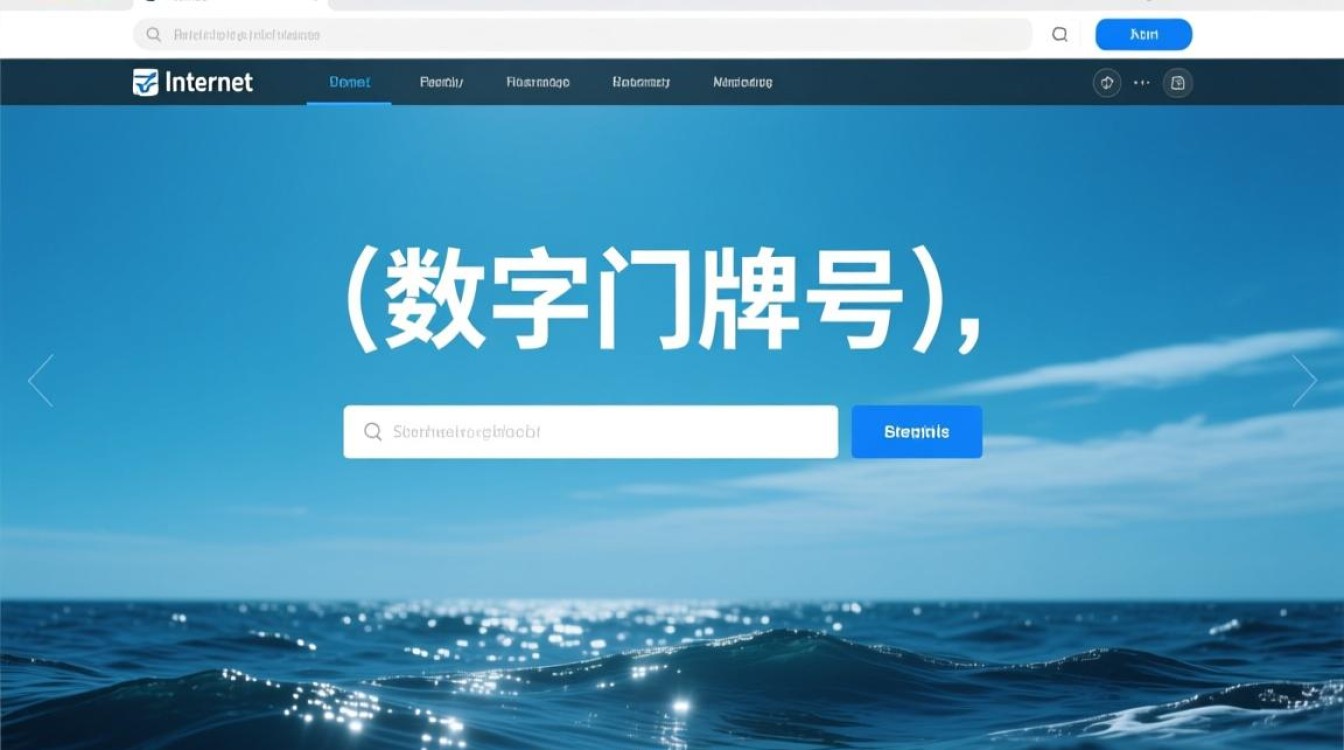域名解析失败 105:问题解析与解决指南
在互联网使用过程中,域名解析失败是一种常见问题,而错误代码 105 则特指与 DNS(域名系统)解析相关的特定故障,当用户尝试访问网站时,若系统提示“域名解析失败 105”,通常意味着设备无法通过 DNS 服务器将域名(如 www.example.com)转换为对应的 IP 地址,导致无法建立连接,本文将深入分析该错误的原因、排查步骤及解决方案,帮助用户快速定位并解决问题。

域名解析失败 105 的常见原因
域名解析失败 105 的诱因多样,主要可归纳为以下几类:
-
DNS 服务器配置问题
用户设备或路由器中设置的 DNS 服务器可能存在故障、响应超时或配置错误,手动设置的 DNS 服务器地址不可用,或运营商提供的 DNS 服务器临时宕机,都会导致解析请求失败。 -
网络连接异常
不稳定的网络环境(如 Wi-Fi 信号弱、宽带故障)或防火墙、代理服务器拦截 DNS 请求,也可能引发错误 105,本地网络中的 DHCP 服务器分配错误的 DNS 配置,同样会导致解析失败。 -
域名系统故障
目标网站的 DNS 记录配置错误(如 A 记录缺失、MX 记录异常),或 DNS 服务器本身存在技术故障(如缓存污染、负载过高),均可能导致域名无法正确解析。 -
本地设备设置问题
设备的hosts文件被误修改(如添加了错误的域名映射),或网络适配器设置异常(如 DNS 缓存损坏),也可能触发错误 105。 -
浏览器或系统缓存干扰
过期的 DNS 缓存或浏览器缓存可能导致设备读取到错误的解析结果,从而引发连接失败。
排查域名解析失败 105 的步骤
面对错误 105,用户可按照以下步骤逐步排查问题:
检查网络连接基础
首先确认设备是否正常连接到互联网,尝试访问其他网站或使用 ping 命令测试常用域名(如 www.baidu.com),若多个网站均无法访问,则可能是网络本身的问题,需检查路由器、宽带连接或联系运营商。
切换 DNS 服务器
若仅特定网站无法访问,可尝试更换 DNS 服务器:
- 公共 DNS 服务器:如 Google DNS(8.8.8.8 / 8.8.4.4)或 Cloudflare DNS(1.1.1.1 / 1.0.0.1)。
- 操作步骤:在 Windows 中进入“网络设置”>“更改适配器选项”> 右键点击当前网络 >“属性”>“Internet 协议版本 4(TCP/IPv4)”>“使用下面的 DNS 服务器地址”,输入新的 DNS 地址。
清除 DNS 缓存
DNS 缓存可能存储过时或错误的信息,清除缓存可恢复解析功能:
- Windows:打开命令提示符(管理员模式),输入
ipconfig /flushdns并执行。 - macOS:终端输入
sudo killall -HUP mDNSResponder。 - Linux:根据发行版不同,可使用
sudo systemctl flush-dns或sudo /etc/init.d/nscd restart。
重置网络适配器
若问题依旧,可尝试重置网络适配器:
- Windows:命令提示符(管理员模式)输入
netsh winsock reset并重启电脑。 - macOS/Linux:重启网络服务或重启设备。
检查 hosts 文件
hosts 文件可手动映射域名与 IP,若被恶意软件或误操作修改,可能导致解析失败:

- Windows:路径为
C:\Windows\System32\drivers\etc\hosts,用记事本打开并检查是否有异常记录。 - macOS/Linux:路径为
/etc/hosts,确保仅保留必要的本地映射。
禁用防火墙或代理
临时关闭防火墙、VPN 或代理服务器,排除其拦截 DNS 请求的可能性,若关闭后问题解决,则需调整相关设置以允许 DNS 流量。
联系网站管理员或 ISP
若以上步骤均无效,可能是目标网站的 DNS 服务器故障或 ISP 的网络问题,可尝试联系网站管理员或运营商反馈情况。
预防域名解析失败的措施
为减少错误 105 的发生,用户可采取以下预防措施:
- 使用可靠的 DNS 服务器:优先选择公共 DNS 或信誉良好的 DNS 服务提供商,避免依赖单一运营商的 DNS 服务器。
- 定期更新系统和驱动:确保操作系统、网卡驱动及固件为最新版本,修复潜在的网络漏洞。
- 安装安全软件:防止恶意软件篡改网络设置或 hosts 文件,定期进行全盘扫描。
- 避免修改关键配置:非必要不手动修改 DNS 设置或 hosts 文件,如需修改需谨慎确认参数正确性。
- 备份网络配置:在调整网络设置前备份当前配置,以便出现问题时快速恢复。
域名解析失败 105 虽然常见,但通过系统的排查步骤通常可有效解决,用户需从网络基础、DNS 配置、本地设置等多角度入手,逐步定位问题根源,在日常使用中,养成良好的网络维护习惯,如定期清除缓存、更新系统,可显著降低此类故障的发生概率,若问题持续存在,建议寻求专业技术支持,以确保网络连接的稳定与安全。